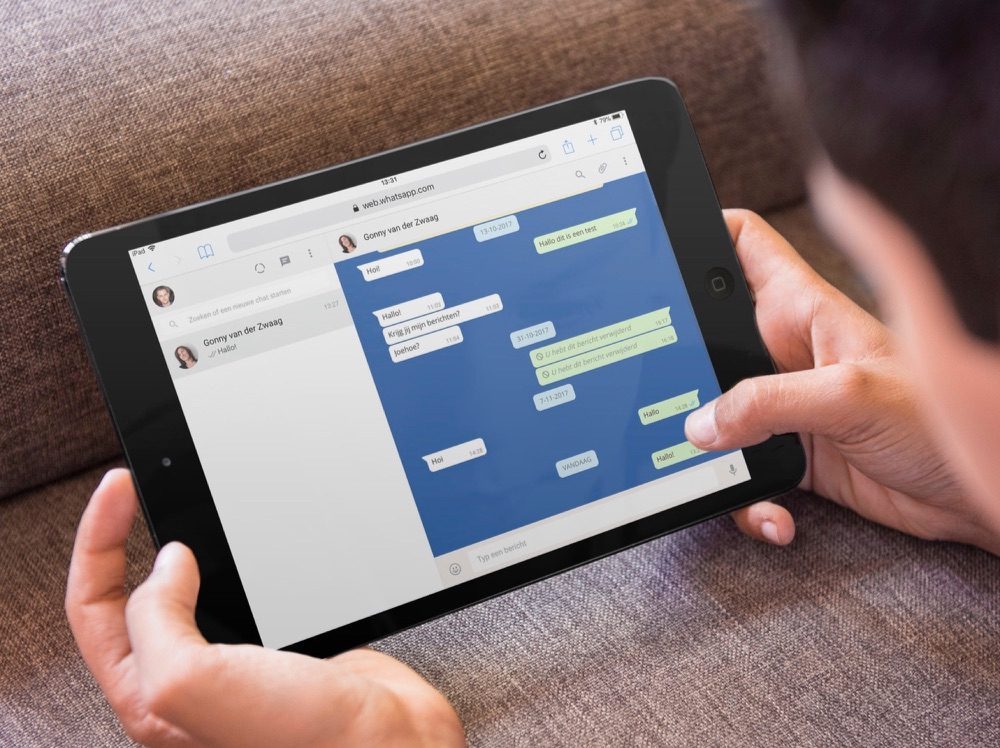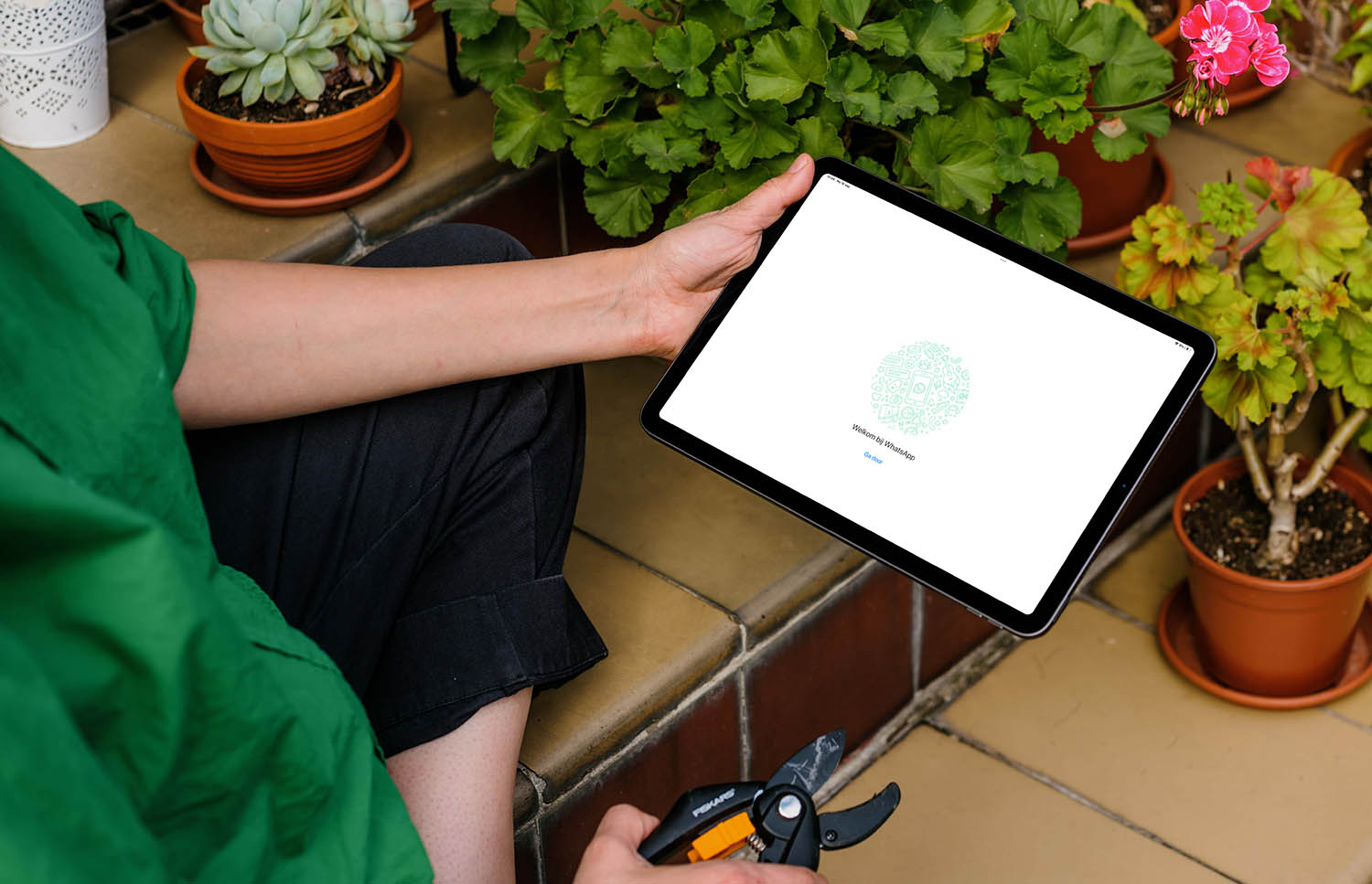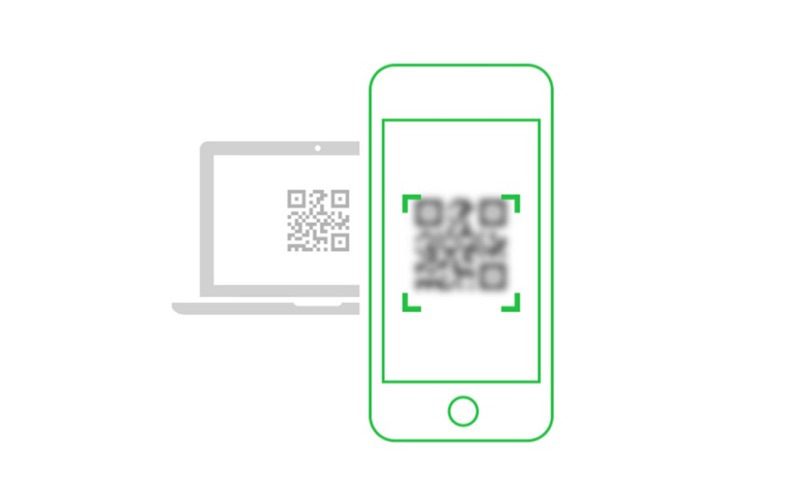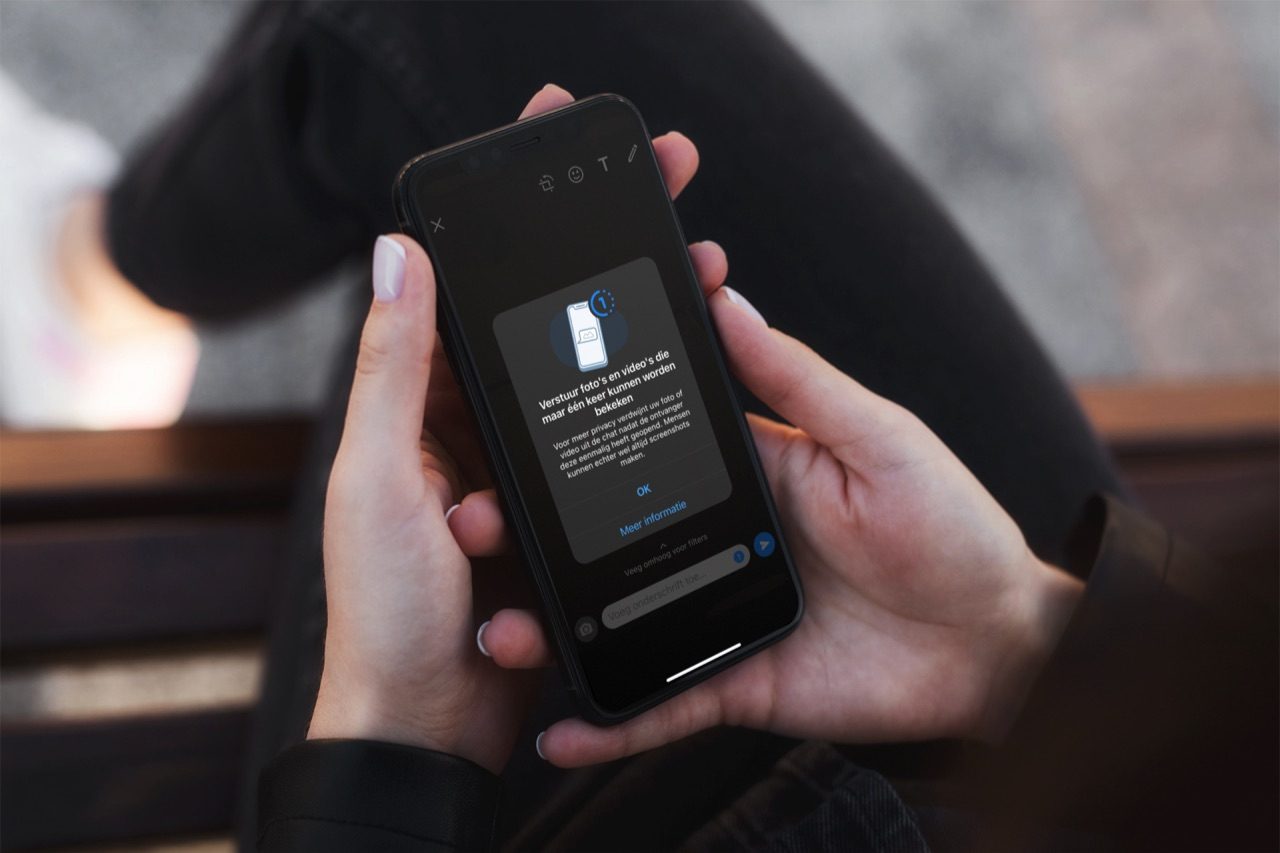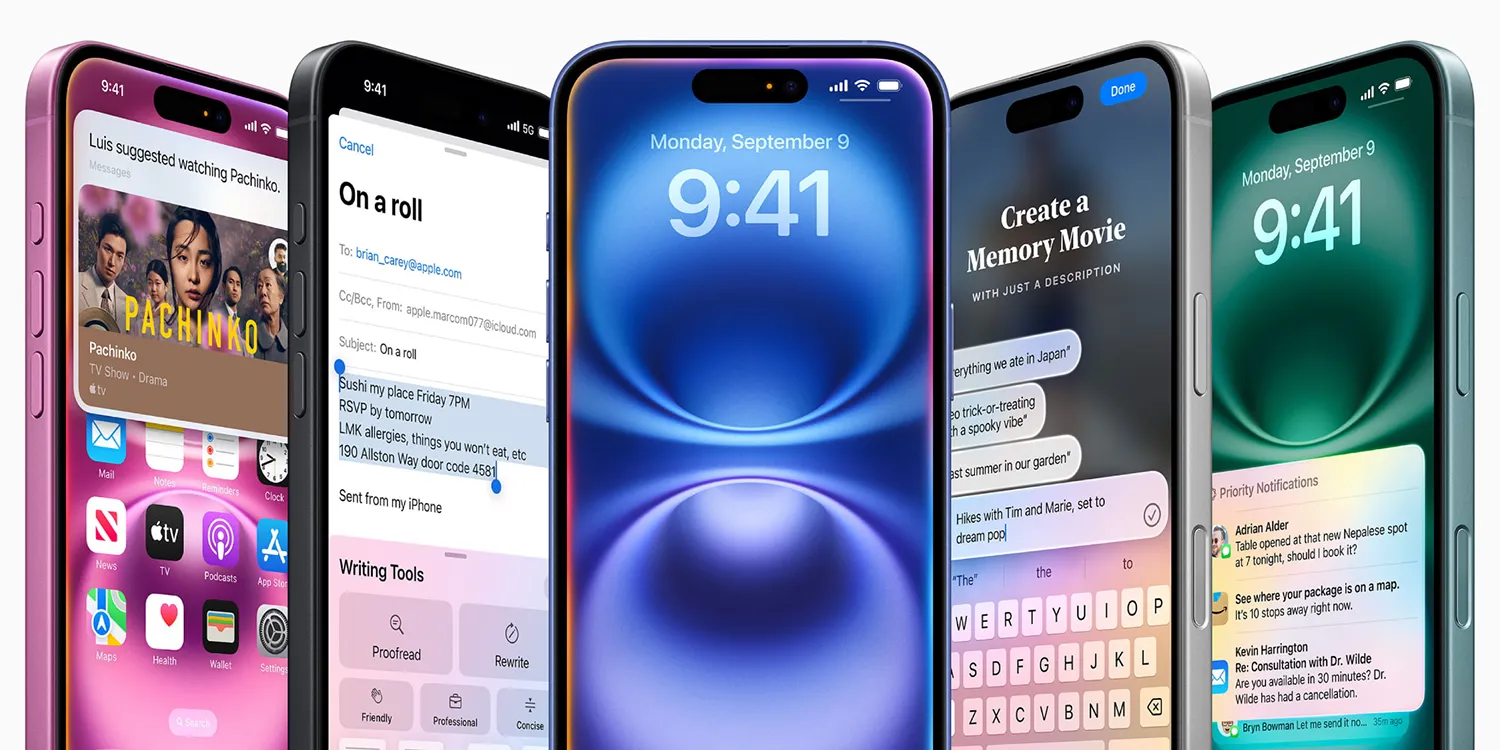WhatsApp op de iPad gebruiken
WhatsApp staat op menig iPhone en Android-smartphone geïnstalleerd, maar soms wil je ook vanaf de grotere iPad berichtjes kunnen sturen. Er zijn meerdere manieren om WhatsApp op de iPad te gebruiken. Er wordt ook gewerkt aan een aparte iPad-versie van de chatapp, maar totdat het zover is kun je nu al WhatsAppen op de iPad via de browser. Hoe zit het precies en wat zijn de mogelijkheden van WhatsApp op de iPad?
WhatsApp iPad downloaden
Het goede nieuws is dat WhatsApp al sinds 2017 werkt aan een iPad-versie. Het slechte nieuws is dat de app nog steeds niet publiekelijk beschikbaar is. In september 2023 bracht WhatsApp wel een betaversie van de iPad-app uit, maar deze is alleen toegankelijk voor mensen die de TestFlight-versie van WhatsApp hebben. Hier is op dit moment geen toegang meer voor beschikbaar. Heb je de TestFlight van WhatsApp, dan kun je deze op de iPad installeren en daarop gebruiken, zoals je dat ook gewoon op je iPhone doet. Maar heb je de WhatsApp TestFlight niet, dan moet je van andere manieren gebruikmaken om WhatsApp op de iPad te gebruiken.
Optie 1. Webversie van WhatsApp op de iPad gebruiken
De iOS-versie van WhatsApp is publiekelijk officieel alleen voor de iPhone beschikbaar. De app installeren op de iPad gaat dus niet zomaar. Gelukkig is het dankzij WhatsApp Web tóch mogelijk om de chatdienst op een iPad te gebruiken.
- Open Safari op de iPad.
- Ga naar de webpagina van WhatsApp via deze link. Zorg ervoor dat je deze link opent in Safari op de iPad. Je kan het beste deze tip lezen op de iPad om meteen de juiste pagina te krijgen.
- Mogelijk krijg je een waarschuwing dat ‘WhatsApp werkt in Safari 11+’ en dat je eerst Safari moet bijwerken. Gelukkig is dat niet nodig. Om dit op te lossen, tik je op de aA-knop in de adresbalk en kies je voor Vraag om mobiele website. Je krijgt nu het scherm zoals in onderstaand screenshot. Lukt dit niet? Download dan Google Chrome uit de App Store en probeer het via die browser. Daar kun je meteen de link openen en de verdere stappen volgen.
- Pak je iPhone erbij en open WhatsApp.
- Ga in WhatsApp naar Instellingen > Gekoppelde apparaten.
- Richt de iPhone-camera op het iPad-scherm en scan de getoonde QR-code.
- Je bent nu ingelogd op WhatsApp op de iPad.
Eén ding om rekening mee te houden: de iPad wordt niet officieel ondersteund. Hoewel je via deze truc WhatsApp-gesprekken kunt voeren, werkt de interface niet altijd optimaal. Je moet vaak meerdere malen tappen om iets gedaan te krijgen, chats worden raar weggedrukt als je het toetsenbord opent en scrollen gaat niet echt optimaal. Helaas kun je via deze manier geen meldingen ontvangen van WhatsApp op de iPad. Maar het is beter dan niets: wij kunnen bij onze tests gewoon berichten lezen en ontvangen vanaf de iPad.
Wil je het jezelf makkelijker maken? Door de WhatsApp-webpagina toe te voegen als icoontje op je beginscherm, heb je bijna een soort app van WhatsApp op je iPad. Je hoeft dan alleen op het icoontje te tikken om naar de webversie te gaan. Dat doe je zo:
- Open de WhatsApp Web-interface op je iPad via de stappen hierboven.
- Tik op de knop van het deelmenu (te herkennen aan het vierkantje met het pijltje omhoog).
- Kies onderaan voor Zet op beginscherm.
- Kies eventueel een herkenbare naam. Standaard staat hier al WhatsApp ingevuld. Tik dan op Voeg toe.
WhatsApp voor iPad vereist wel iPhone
Door bovenstaande stappen te volgen, kun je WhatsApp op de iPad gebruiken. Maar: dit kan alleen als je ook een iPhone of een andere smartphone hebt. Voorheen stuurde de smartphone in feite alle berichten door naar de iPad, waardoor de smartphone ook altijd online moest zijn. Dat is sinds november 2021 niet meer nodig. Hoewel je voor het instellen wel een smartphone nodig hebt, werkt de webversie daarna geheel zelfstandig. Je kunt je iPhone dus uitzetten of blijven WhasAppen op de iPad als je telefoon leeg is. Heb je alleen een iPad en geen geschikte telefoon met WhatsApp-ondersteuning? Dan kun je bovenstaande stappen helaas niet volgen om WhatsApp op de iPad werkend te krijgen.
Optie 2: Gebruik een app van externe partij
Een andere manier om WhatsApp werkend te krijgen op de iPad, is om gebruik te maken van een app die gemaakt is door een externe partij. Nadeel van deze oplossing is dat deze apps net zo snel weer verdwijnen en in feite gebruik maken van de webversie van WhatsApp. Soms gaat het ook om betaalde apps, waarvan de gebruikerservaring minder goed is. Je krijgt bijvoorbeeld veel reclamebanners te zien, hoewel je die soms kunt afkopen. We hebben deze app zelf niet geprobeerd.
Je kunt in de App Store op je iPad zoeken naar WhatsApp om te zien welke apps van externe partijen er nog meer zijn. Kijk daarbij goed naar de reviews en houdt er rekening mee dat de app op ieder moment zou kunnen stoppen met werken.
Meer WhatsApp tips? Check ons overzicht waarin we alle WhatsApp tips en gidsen op een rij zetten.
Taalfout gezien of andere suggestie hoe we dit artikel kunnen verbeteren? Laat het ons weten!
WhatsApp is de populaire berichtendienst, die bijna iedere Nederlander op zijn of haar smartphone heeft staan. Hier vind je alles over WhatsApp op een rijtje: van berichten verwijderen, gesprekken archiveren, je privacy goed instellen en op de desktop gebruiken tot de betekenis van de gekleurde vinkjes, groepsgesprekken voeren en een hele WhatsApp-community opzetten. Check ook de beste WhatsApp-tips.

- Alles over WhatsApp op de iPhone
- Het ultieme WhatsApp tipsoverzicht
- Zo gebruik je WhatsApp op de desktop
- Zo gebruik je WhatsApp op de iPad
- WhatsApp-account beveiligen met tweestaps
- WhatsApp chats archiveren, wissen of verwijderen
- WhatsApp gesprekken overzetten
- WhatsApp-chats exporteren
- Ongewenste personen blokkeren in WhatsApp
- Werkt WhatsApp nog op mijn (oudere) iPhone?
- WhatsApp beveiligen op 4 manieren